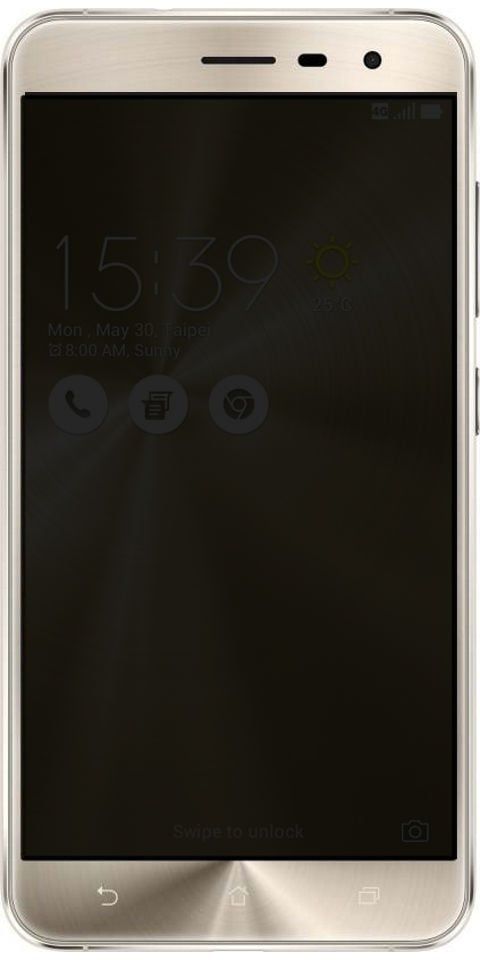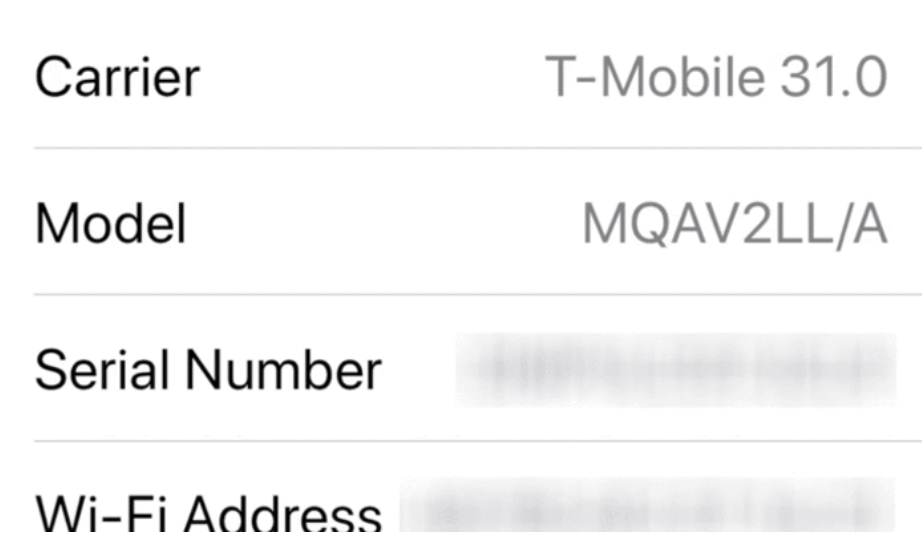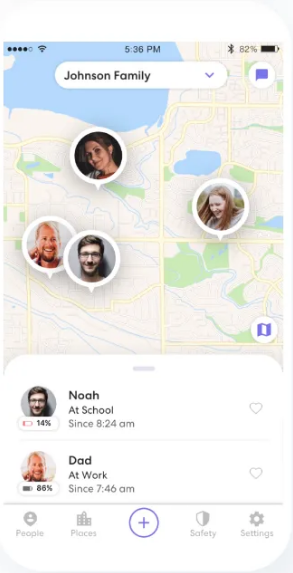промяна на името на Macbook-Как да промените името на компютъра на Mac
Вашият Mac има ли име, различно от това, което искате? Следвайте как бързо да промените името на вашия Macbook.
Докато работех по поредица от публикации за Find My iPhone наскоро. Разбрах, че моят iMac няма прикачено конкретно име. Когато е в Find My iPhone, той просто ще се появи, казвайки Неизвестно .. Не бях сигурен как се случи това. Но знаех, че искам да имам собствено име за него. Само за да мога да го разпозная, когато го търся в локалната мрежа.
Стъпките за задаване или промяна на името на Macbook са бързи и лесни. Но разбрах, че ако вече знаете как да го направите. Може би тази публикация ще ви бъде напомняне за проверка. Че вашият Mac наистина е получил име. Ако не, ще ви покажа как да направите точно това ...
Променете името на Macbook
- В лентата с менюта отидете на System Preferences ...
- Кликнете върху Споделяне.
- В полето Computer Name въведете името, което искате да използвате за вашия компютър.
- Маркирайте текущото име и въведете ново

- Затворете прозореца и сте готови.
Мрежови адреси
Вашият Mac може също да има мрежов адрес. Ако компютърът ви е в мрежа.
Мрежовият адрес се предоставя или от система за услуга за имена на домейни във вашата мрежа. Или произлиза от името на вашия компютър. Това е начинът, по който другите компютри във вашата мрежа имат достъп до вашия Mac . Ако промените име на Macbook, може да се промени и мрежовият му адрес.
Можете да видите мрежовия адрес в Споделяне меню, като изберете услуга, която е включена.Заключение
Дайте ни вашите отзиви за това, за което мислите. Подейства ли ти? вече сменихте ли името си на Macbook? Също така, ако имате допълнителни въпроси относно тази статия, уведомете ни в раздела за коментари по-долу. Приятен ден!
Вижте също: предлагат приятели във Facebook- Къде е тази опция сега?